WeCam是一款虚拟视频直播软件,它可以支持用户们添加视频,图片等流媒体文件,同时还拥有所见即所得的视频场景编辑器,可以让用户们在编辑视频的时候,直观的了解到处理后所拥有的展示效果,从而你减少了后期反复修改的过程。
软件介绍
WeCam 是新一代的虚拟视频及直播软件,它拥有所见即所得的视频场景编辑器,可以添加、合成多种类型的媒体资源,包括视频文件、图像文件、电脑摄像头以及多种流媒体,还可进行屏幕捕获,甚至支持手机投屏,另外还提供数十种酷炫视频特效以及可扩展的视频滤镜,同时还可以添加丰富多彩的文字。
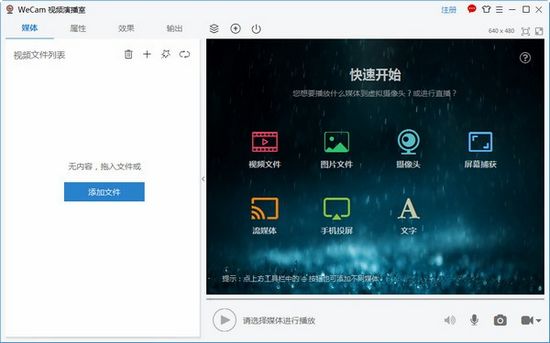
软件特色
1.所见即所得的视频场景编辑器,支持多种类型的媒体资源;
2.支持手机投屏,图片、视频和音乐,轻松投放到 WeCam;
3.多种超酷视频特效,可扩展的视频滤镜;
4.专业的文字、字幕效果,支持动态纹理及各种文字特效;
5.算法高效,全面基于 GPU 加速,CPU 占用率低,运行流畅平滑;
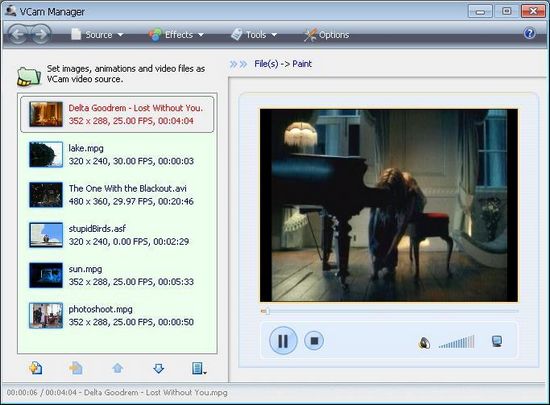
6.标准摄像头驱动,兼容性好,支持所有使用摄像头的应用程序;
7.支持多路高质量视频输出,每路可以有不同的分辨率,可供多个程序同时使用;
8.摄像头替换黑科技,兼容性无与伦比;
9.硬件编码视频直接推送到直播服务器,无须安装多个软件;
10.界面简洁易用,支持换肤、色彩方案;
11.提供 32 位和 64 位版本,发挥系统最佳性能。
操作说明
在 WeCam 安装后系统里面会多出一个名为“WeCam”的虚拟摄像头,它可以在所有使用摄像头的软件中使用,比如在 AMCap 中显示:
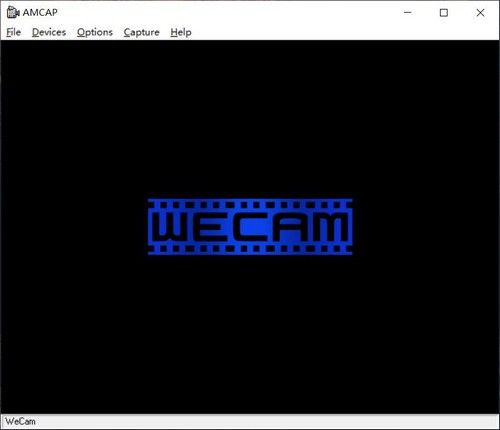
打开 WeCam 软件,在快速开始界面处(可通过 项目 > 新建项目 显示)您可以快速创建包含不同媒体对象的项目。默认情况下已经创建了一个“视频文件”对象,点击“添加文件”按钮便可为此对象导入视频文件:
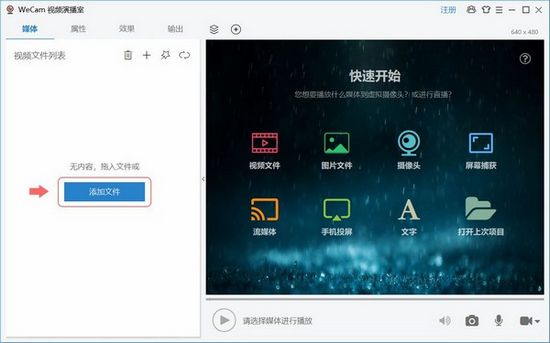
双击加入的视频文件或点击该视频上的播放按钮以播放该视频:
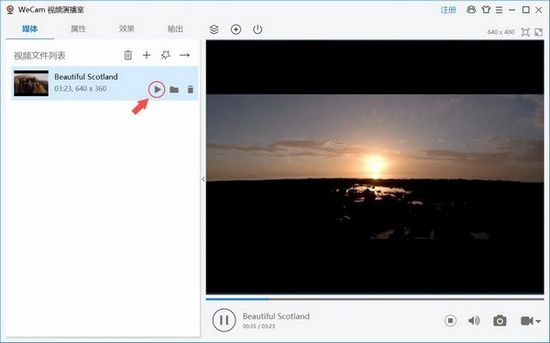
回到 AMCap,会发现该视频已作为虚拟摄像头的内容显示了:
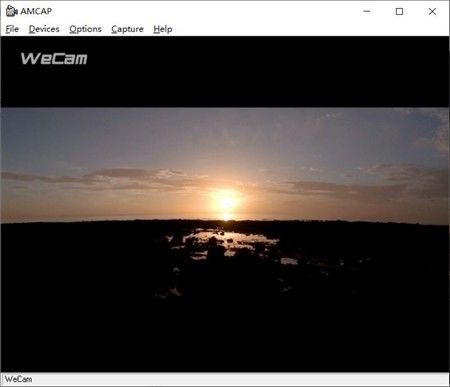
WeCam 的默认尺寸是 640 x 480,想改成 720p 的?在 输出 > 虚拟摄像头 > 默认尺寸 处选择 1280 x 720 然后 应用 即可:
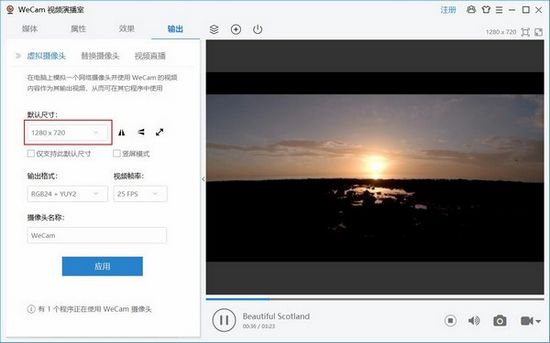
重新打开 AMCap,会发现 WeCam 的默认显示大小已经是 720p 了:
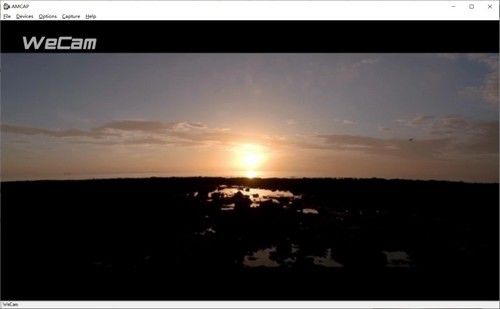
在其它可以使用摄像头的程序中使用 WeCam 摄像头,也是显示同样的内容。
更新日志
1.修复已知bug
2.优化操作体验

视频剪辑软件是一款十分好用的软件,它可以帮助用户们对视频进行剪辑合成,特别是对于视频剪辑师而言,这是日常工作不可或缺的工具,所以这里小编就整理一些十分不错的视频剪辑工具,有需求的可以来下载试试。
-
8 快剪辑
装机必备软件


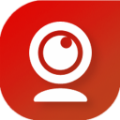











































网友评论